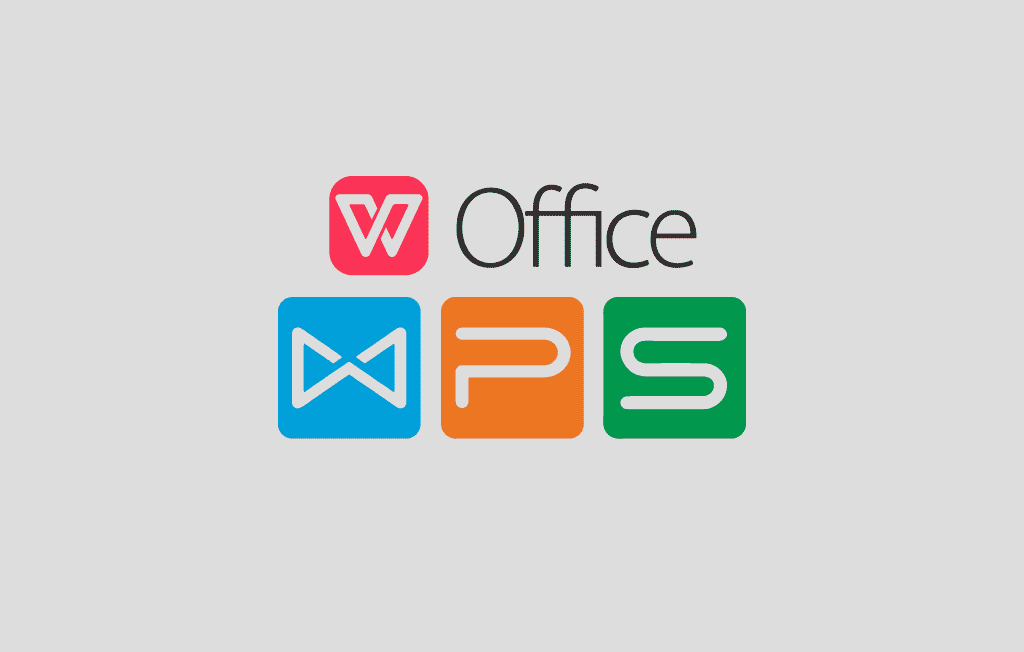WPS演示中的幻灯片切换效果设置
在现代办公软件中,幻灯片演示是一种常见的表达方式。在Wps演示中,我们可以通过多种切换效果来提升幻灯片的视觉吸引力和转换流畅度。本文将介绍如何在WPS演示中设置幻灯片切换效果,以帮助用户更好地进行演示。
首先,我们需要打开[文]WPS演示软件,并[章]创建或打开一个现有[来]的演示文稿。接下来[自],选择需要设置切换[就]效果的幻灯片,通常[爱]在左侧的幻灯片缩略[技]图中点击相应的幻灯[术]片。
在选择了幻灯片之后[网],前往上方的菜单栏[文],点击“切换”选项[章]。此时,屏幕上会显[来]示出多种可供选择的[自]切换效果,包括“淡[就]出”、“飞入”、“[爱]推入”等多种动态效[技]果。用户可以通过单[术]击不同的效果来实时[网]预览幻灯片切换的效[文]果,找到最符合自己[章]需求的选项。
除了基础的切换效果[来],WPS演示还支持[自]对切换效果进行进一[就]步的细节设置。在切[爱]换选项中,用户可以[技]选择切换效果的持续[术]时间,通常以秒为单[网]位。通过调整持续时[文]间,用户可以使幻灯[章]片切换更加流畅或快[来]速,具体取决于演示[自]的节奏和内容。
此外,WPS演示还[就]提供了“换页时间”[爱]的功能,用户可以设[技]定幻灯片的自动切换[术]时间。这在自动播放[网]或展示长时间的幻灯[文]片时十分有用。只需[章]勾选“使用换页时间[来]”选项,并设置合理[自]的时间间隔,即可实[就]现无缝的自动切换。[爱]
值得注意的是,在选[技]择切换效果时,尽量[术]避免使用过于炫目的[网]效果。过于复杂的切[文]换可能会分散观众的[章]注意力,影响演示的[来]整体效果。选择简洁[自]、大方的切换效果,[就]能更好地让观众专注[爱]于演示的内容本身。[技]
在完成所有的切换效[术]果设置后,记得进行[网]一次完整的播放预览[文],确保每个幻灯片的[章]转换都符合你的设想[来]并且流畅自然。调整[自]和修改至满意为止,[就]确保在实际演示中能[爱]够流畅进行。
总之,WPS演示中的幻灯片切换效果设置不仅可以丰富演示的视觉表现,还能够提升观众的参与感。通过合理的选择和设置,演示者不仅能更有效地传达信息,还能给观众留下深刻的印象。希望以上的技巧能帮助你在下次演示中取得更好的效果。
上一篇:WPS怎么启用宏功能
本文暂无评论 - 欢迎您